Bună ziua, prieteni!
Cum de a salva o prezentare PowerPoint dreapta - este de multe ori o întrebare.
De fapt, totul este simplu: atunci când prezentarea PowerPoint este gata, trebuie doar să selectați tipul de fișier, în funcție de scopul prezentării.
Dar, mai întâi, faceți clic pe File - Detalii - Conversie - pentru ce a făcut, puteți citi aici.
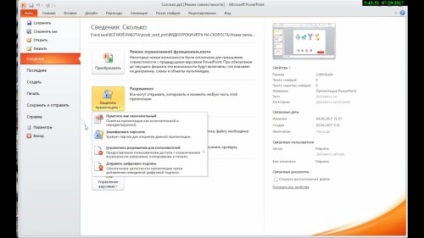
De asemenea, dacă este necesar, faceți clic pe „Protect o prezentare“ și selectați acțiunea dorită.
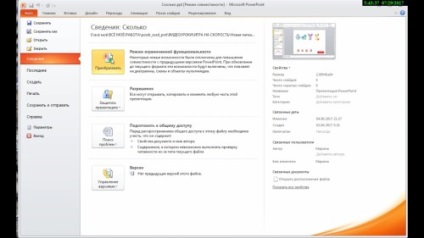
În plus, se recomandă să înceapă probleme de căutare. să știe. ce probleme s-ar putea confrunta cu oameni ce navighează pe prezentarea pe alte dispozitive.
Acum, că prezentarea finală a fost pregătită, acesta poate fi salvat.
Faceți clic pe „Save as“ și există diferite opțiuni:
1. În cazul în care se presupune că prezentarea va fi ajustat - selectați tipul de prezentare PowerPoint * ppt.
2. Dacă este un fișier de atribuire. de exemplu, că un astfel de test:
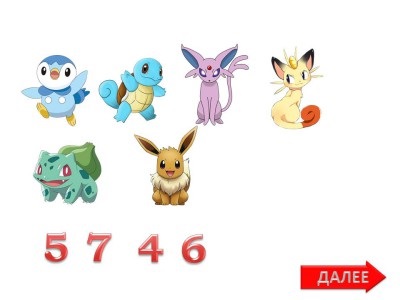
sau este un astfel de card,

- pentru a alege un tip de fișier PowerPoint * pps demonstrație. Există o mică precizare - că prezentarea nu se deschide pe tot ecranul, consultați „Slide Show“ - tab-ul „Setarea demonstrație“ verifica „, controlată de către utilizator (caseta)
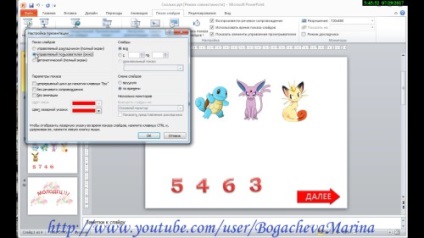
De asemenea, salvați în format pdf -format, puteți utiliza dacă aveți nevoie doar pentru a arăta un proiect de prezentare.
Un mare plus a salva o prezentare în format pdf - deschis pe orice dispozitiv, chiar dacă acesta nu este instalat PowerPoint.
4. Dacă prezentarea conține efecte de animație, dar ele apar în mod automat, puteți selecta tipul de Windows Media Video * fișier wmv - în acest caz, prezentarea este salvată ca un film. Este foarte convenabil - puteți viziona pe orice dispozitiv, chiar și la televizor. Numai atunci când este necesar să se aibă în vedere: imaginea a fost ascuțită, imagini pentru o prezentare și alegeți Big deja pe diapozitiv pentru a reduce dimensiunea.
5. Dacă aveți nevoie pentru a salva un singur diapozitiv ca imagine, selectați tipul de format de fișier în figură, de exemplu, jpeg. Puteți alege să salvați numai slide-ul curent sau toate slide-urile. Dacă selectați Toate slide-uri - Fiecare diapozitiv este salvat ca o imagine într-un dosar separat. Această opțiune este potrivită dacă aveți nevoie pentru a face o carte sau o imagine pentru a insera în orice alt document.
Puteți utiliza, de asemenea Save & fila Trimitere.
